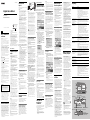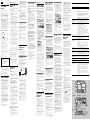Sony ICD-SX20 Instrucciones de operación
- Categoría
- Reproductores MP3 / MP4
- Tipo
- Instrucciones de operación
La página se está cargando...

Español
Aviso para los
usuarios
Programa © 1999, 2000, 2001, 2002, 2003, 2004 Sony
Corporation
Documentación © 2004Sony Corporation
Todos los derechos reservados. Este manual o el
software que en él se describe, no puede reproducirse,
traducirse ni reducirse a ningún formato legible por
máquina, ya sea total o parcialmente, sin el previo
consentimiento por escrito de Sony Corporation.
EN NINGÚN CASO SONY CORPORATION SERÁ
RESPONSABLE DE DAÑOS INCIDENTALES,
CONSECUENTES O ESPECIALES, CAUSADOS POR
MOTIVOS CONTRACTUALES,
EXTRACONTRACTUALES O POR OTROS
MOTIVOS, QUE SE DERIVEN DE O QUE ESTÉN
ASOCIADOS A ESTE MANUAL, AL SOFTWARE O A
OTRA INFORMACIÓN QUE PUEDA CONTENER O
QUE PUEDA ESTAR ASOCIADA A SU USO.
Sony Corporation se reserva el derecho de realizar
modificaciones en el manual o en la información que
contiene en cualquier momento y sin previo aviso.
El software que se describe puede estar regido además
por las condiciones de otro contrato de licencia.
Marcas comerciales
• “Memory Stick” y son marcas comerciales de Sony
Corporation.
• “MagicGate Memory Stick” es una marca comercial de Sony
Corporation.
• “LPEC” y
son marcas comerciales de Sony
Corporation.
• IBM y PC/AT son marcas comerciales registradas de
International Business Machines Corporation.
• Microsoft, Windows y Outlook son marcas comerciales de
Microsoft Corporation, registradas en los EE.UU. y en otros
países.
Copyright ©1995 Microsoft Corporation.
Todos los derechos reservados.
Copyright parcial ©1995 Microsoft Corporation
• Apple y Macintosh son marcas comerciales de Apple
Computer Inc., registradas en los EE.UU. y en otros países.
• Pentium es una marca comercial registrada de Intel
Corporation.
• NaturallySpeaking y Dragon Systems son marcas
comerciales de ScanSoft, Inc. registradas en los EE.UU. y/o
en otros países.
• Todas las demás marcas comerciales y marcas comerciales
registradas pertenecen a sus respectivos propietarios.
Además, “™” y “
®
” no se mencionan en cada caso en este
manual.
“Digital Voice Editor” emplea los módulos de software
siguientes:
Microsoft
®
DirectX
®
Media Runtime
© 2001 Microsoft Corporation. Todos los derechos reservados.
Información
EN NINGÚN CASO EL DISTRIBUIDOR SE HARÁ
RESPONSABLE DE LOS DAÑOS DIRECTOS,
FORTUITOS O RESULTANTES DE UN MAL USO DEL
PRODUCTO, NI DE LAS PÉRDIDAS O GASTOS
DERIVADOS DE LOS PRODUCTOS DEFECTUOSOS O
DEL USO DE OTROS PRODUCTOS.
Notas
• Las ilustraciones que contiene este manual pueden diferir de
las del software real.
• En las explicaciones de este manual se presupone que el
usuario está familiarizado con las operaciones básicas de
Windows. Para obtener información sobre cómo utilizar el
ordenador y el sistema operativo, consulte los manuales
correspondientes.
• Las ilustraciones de este manual corresponden a las
grabadoras Sony IC de las series ICD-S, ICD-ST, ICD-SX,
ICD-MS, ICD-BM, ICD-BP e ICD-P.
Antes de comenzar
En este manual se explica cómo conectar las
grabadoras Sony IC de las series ICD-S, ICD-ST, ICD-
SX, ICD-MS, ICD-BM, ICD-BP e ICD-P al ordenador,
se ofrece una visión general del software “Digital
Voice Editor” y se describen los pasos para su
instalación. Antes de comenzar, lea el manual de
instrucciones de la grabadora IC.
El software “Digital Voice Editor” permite transferir
los mensajes a un monitor, guardarlos en el disco duro
del ordenador, reproducirlos y editarlos.
• Transferencia de los mensajes grabados con la
grabadora IC al ordenador
• Almacenamiento de los mensajes en el disco duro
del ordenador
• Visualización, reproducción o edición de los
mensajes del ordenador
• Reenvío de los mensajes a la grabadora IC
• Envío de mensajes de correo electrónico de voz
mediante el software de correo electrónico MAPI.
• Uso de las teclas de transcripción para reproducir
mensajes y transcribirlos desde la ventana de un
procesador de textos o un editor.
• Transcripción de mensajes de la grabadora IC
mediante el software de reconocimiento de voz
Dragon NaturallySpeaking® (sólo si el ordenador
tiene instalada la versión 5.0 o posterior de Dragon
NaturallySpeaking Preferred o Professional
Edition).
Para obtener más información sobre estas operaciones,
consulte los archivos de la ayuda en línea.
BProcedimientos iniciales
Requisitos del
sistema
El ordenador y software del sistema deben cumplir los
siguientes requisitos mínimos.
• PC/AT IBM o compatible
– CPU: Procesador Pentium
®
II a 266 MHz o
superior
– RAM: 64 MB o más
– Espacio en disco duro: 70 MB o más en función
del tamaño y número de archivos de sonido que
almacene.
–
Unidad de CD-ROM/unidad de “Memory Stick”
*1
– Conector USB
*2
(compatible con el estándar USB
1.1)
– Tarjeta de sonido: Sound Blaster 16 compatible
– Pantalla: Color de alta densidad (16 bits) o más y
resolución de 800 x 480 puntos o más
• Sistema operativo: Instalación estándar de
Microsoft
®
Windows
®
XP Professionnel/XP Home
Edition/2000 Professionnel/Millennium Edition/98
Second Edition/98
*3
(este software no puede
utilizarse con Windows
®
95 ni Windows
®
NT).
*1 Si no conecta la grabadora IC al ordenador mediante los
conectores USB, necesitará un ordenador con una ranura
para “Memory Stick” o bien adaptadores opcionales para
“Memory Stick” de los que se indican a continuación para
transferir los datos del “Memory Stick” al ordenador:
– Adaptador de tarjeta PC para “Memory Stick” (p. ej.
MSAC-PC3)
– Lector/grabador de “Memory Stick” (p. ej. MSAC-US70)
Dependiendo de los adaptadores, es posible que los
requisitos del sistema aumenten. No se recomienda el uso de
un adaptador de disquetes para “Memory Stick”.
*2 Necesitará el conector USB para conectar las grabadoras IC
equipadas con un conector USB y para utilizar el lector/
grabador de “Memory Stick” (p. ej. MSAC-US70).
*3 Para el uso habitual del software en Windows
®
2000
Professional, asegúrese de iniciar la sesión de Windows con
un nombre de usuario de la cuenta “Administradores” o
“Usuarios avanzados”. No podrá utilizar el software con un
nombre de usuario de la cuenta “Usuarios”.
Para el uso habitual del software en Windows
®
XP
Professional/Home Edition, asegúrese de iniciar la sesión de
Windows con un nombre de usuario de una cuenta de
“Administrador de equipo”. No podrá utilizar el software
con un nombre de usuario de la cuenta “Usuarios”.
Notas
• Este software no puede utilizarse con un equipo Macintosh.
• No se admitirán ordenadores montados manualmente,
ordenadores cuyo sistema operativo haya sido instalado o
actualizado por el usuario ni ordenadores con un entorno
operativo multiinicio.
Nota sobre la transcripción de mensajes
Si utiliza el software de reconocimiento de voz Dragon
NaturallySpeaking
®
para transcribir un mensaje, el ordenador
también deberá cumplir los requisitos del sistema
correspondientes a dicha aplicación. Para obtener más
información, consulte la “Guía de reconocimiento de voz”. No
es posible utilizar la función de transcripción con las
grabadoras de la serie ICD-P.
Nota sobre el envío de correo electrónico por voz
Si utiliza Microsoft® Outlook Express 5.0/5.5/6.0 para enviar
correo electrónico por voz, el ordenador también deberá
cumplir los requisitos del sistema correspondientes a Outlook
Express.
Instalación del
software
Instale el software “Digital Voice Editor” en el disco
duro del ordenador.
Notas
• Al instalar “Digital Voice Editor” para las series ICD-MS/
SX/ST/S/BP/BM/P, podrá crear formatos de archivo
compatibles (indicados en el apartado “Acerca de los
formatos de archivo”).
Al instalar “Digital Voice Editor” para las series ICD-MS/
SX/ST/S/BP/BM, podrá crear todos los tipos de archivos
compatibles excepto archivos DVF (TRC). (Podrá reproducir
archivos DVF (TRC)).
Al instalar ambos tipos de “Digital Voice Editor”,
asegúrese de seleccionar la función que permite
sobrescribir la instalación para poder trabajar con todos
los formatos de archivo compatibles.
•
No conecte la grabadora IC al ordenador antes de instalar el
software.
• Asegúrese de cerrar todos los programas que se estén
ejecutando antes de instalar el software “Digital Voice Editor”.
• Al instalar o desinstalar el software en Windows
®
2000
Professional, asegúrese de iniciar la sesión de Windows con el
nombre de usuario “Administrador”.
• Al instalar o desinstalar el software en Windows
®
XP
Professional/Home Edition, inicie la sesión con un nombre de
usuario que disponga de la cuenta de usuario “Administrador
del equipo”. (Para averiguar si el nombre de usuario dispone
de una cuenta de usuario “Administrador del equipo”, abra
“Cuentas de usuario” en el “Panel de control” y consulte la
sección situada debajo del nombre de usuario en la pantalla.)
• Si ya se ha instalado el software “Memory Stick Voice Editor
1.0/1.1/1.2/2.0”, la instalación del software suministrado
eliminará automáticamente “Memory Stick Voice Editor”. (Los
mensajes no se eliminarán.)
• Una vez finalizada la instalación, se instalará también el
módulo Microsoft DirectX dependiendo del sistema operativo
del ordenador. Este módulo no se elimina al desinstalar el
software.
• Una vez finalizada la instalación del software “Digital Voice
Editor”, no instale el software “Memory Stick Voice Editor
1.0/1.1/1.2/2.0”, ya que el primero no funcionaría
correctamente. Con el software suministrado, es posible grabar
o editar mensajes en el “Memory Stick”.
1 Encienda el ordenador e inicie Windows.
2 Inserte el CD-ROM suministrado en la unidad
de CD-ROM.
El programa de instalación se iniciará
automáticamente y aparecerá la ventana de
bienvenida.
Si el programa de instalación no se inicia, haga
doble clic en el archivo [DVE Setup.exe] de la
carpeta [English].
Si tiene instalada una versión anterior de
“Digital Voice Editor” o cualquier versión
de “Memory Stick Voice Editor”
Aparecerá el cuadro de diálogo para desinstalar la
versión anterior. Siga las instrucciones que
aparecen en pantalla para desinstalar el software
y, cuando termine, se iniciará la instalación de la
versión actual.
3 Siga las instrucciones que aparecen en
pantalla.
Cuando aparezca el cuadro de diálogo [Restart],
haga clic en [OK] para reiniciar el ordenador.
La instalación se habrá completado.
Cuando aparezca el cuadro de diálogo
utilizado para introducir el nombre del
propietario
Introduzca el nombre del propietario para la
identificación con Digital Voice Editor.
Desinstalación del software
Si desea desinstalar el software, siga los pasos que se
indican a continuación.
1 Haga clic en [Inicio] y seleccione [Programas],
[Sony Digital Voice Editor 2] y, finalmente,
[Uninstall].
Se inicia el programa de desinstalación.
2 Siga las instrucciones que aparecen en
pantalla.
Nota
Si desea mover el software a otra unidad o directorio una vez
instalado, deberá desinstalarlo y después instalarlo de nuevo. Si
sólo mueve los archivos, el software no funcionará.
1Sugerencias
• El programa de desinstalación también se puede iniciar
haciendo clic en [Inicio] y, a continuación, seleccionando
[Configuración], [Panel de control] y [Agregar o quitar
programas].
• Al desinstalar el software, no se eliminarán los archivos de
mensajes.
Conexión de la
grabadora IC al
ordenador
Es posible transferir los datos de la grabadora IC al
ordenador conectándola al ordenador o bien
insertando el “Memory Stick” en el mismo.
Conexión mediante los conectores
USB (para grabadoras IC equipadas
con un conector USB)
Utilice el cable de conexión USB suministrado con la
grabadora IC para conectar los conectores USB de la
grabadora IC con el ordenador.
En cuanto conecte el cable, el ordenador reconocerá la
grabadora IC. El cable puede conectarse o
desconectarse independientemente de si la grabadora y
el ordenador están encendidos o apagados.
Notas
• Asegúrese de instalar el software “Digital Voice Editor” antes
de conectar la grabadora IC al ordenador. De lo contrario,
aparecerá un mensaje del tipo [Asistente para hardware
nuevo encontrado] cuando intente conectar la grabadora IC al
ordenador. En tal caso, haga clic en [Cancelar].
• La primera vez que conecte la grabadora IC de la serie ICD-
BP al conector USB del ordenador en Windows® XP
Professional/Home Edition, es posible que aparezca el
mensaje de advertencia [Instalación de hardware]. Puede
hacer caso omiso a dicho mensaje y hacer clic en [Continuar]
para proseguir con la instalación o el uso del software.
• No conecte más de dos dispositivos USB al ordenador, ya que
ello puede afectar al funcionamiento normal del mismo.
• Tampoco se garantiza que la grabadora IC funcione
correctamente si se utiliza con un concentrador USB o un
cable prolongador USB.
• Según el número de dispositivos USB conectados a la vez, es
posible que se produzca un mal funcionamiento.
• Compruebe el estado de las pilas de la grabadora IC (deberá
iluminarse más de un segmento del indicador de pila
“
”) antes de conectarla al ordenador. Si se agotan las
pilas, podría fallar la comunicación entre la grabadora IC y el
ordenador.
• Al conectar la grabadora IC al ordenador, asegúrese de que la
grabadora IC esté en modo de parada.
• Se recomienda desconectar el cable del ordenador cuando no
se utilice “Digital Voice Editor”.
Inserción de un “Memory Stick” en
el ordenador (serie ICD-MS)
Extraiga el “Memory Stick” de la grabadora IC e
insértelo en el ordenador mediante uno de los métodos
siguientes:
Si el ordenador dispone de una ranura para
“Memory Stick”
Inserte el “Memory Stick” directamente en la ranura.
Si el ordenador no dispone de ninguna ranura
para “Memory Stick”
Utilice uno de los dispositivos siguientes para insertar
el “Memory Stick” en el ordenador. En cualquier caso,
deberá instalar el controlador del dispositivo. Para
obtener más información, consulte el manual de
instrucciones del dispositivo utilizado.
• Adaptador de tarjeta PC de Sony (p. ej. MSAC-
PC3)
Inserte el “Memory Stick” en el adaptador de tarjeta
PC e introduzca este último en la ranura para tarjeta
PC del ordenador.
Nota
Cuando utilice el adaptador de tarjeta PC, asegúrese de
liberar el interruptor LOCK del “Memory Stick”.
• Uso del lector/grabador de “Memory Stick”
compatible con USB (p. ej. MSAC-US70)
Conecte el lector/grabador de “Memory Stick” al
conector USB del ordenador mediante el cable
suministrado. Inserte el “Memory Stick” en el
lector/grabador.
Uso de la grabadora IC como disco
extraíble (series ICD-MS5xx, ICD-S/ICD-BM)
– Función de almacenamiento de datos (serie
ICD-S)
– Función de lectura/grabación de “Memory
Stick” (grabadora IC equipada con un
conector USB)
Si conecta la grabadora IC al ordenador mediante los
conectores USB, puede guardar temporalmente un
archivo de texto o imagen del ordenador en la
grabadora o el “Memory Stick” siguiendo los pasos
que se describen a continuación:
1 Conecte la grabadora IC y el ordenador
mediante los conectores USB.
2 Abra “Mi PC” en Windows y compruebe que
el sistema reconoce el nuevo disco extraíble.
3 Utilice el Explorador u otro navegador para
copiar los archivos del ordenador al disco
extraíble.
Notas
• Los archivos guardados sin utilizar el software “Digital Voice
Editor” no pueden reproducirse ni visualizarse en la
grabadora IC, aunque tengan un formato compatible.
• Al visualizar el contenido del disco extraíble con el
Explorador, aparecerá la carpeta VOICE. Utilice el software
“Digital Voice Editor” para mover, copiar, añadir o eliminar
un archivo en la carpeta VOICE.
• El tiempo máximo de grabación de la grabadora IC puede
reducirse en función del tamaño de los archivos copiados.
• No formatee el disco extraíble en el ordenador.
Al conector USB
de la grabadora IC
Cable de conexión USB
(suministrado)
Al conector USB del
ordenador
BUso del software
Inicio del software
“Digital Voice Editor”
1 Encienda el ordenador e inicie Windows.
2 Conecte la grabadora IC al ordenador.
3 Haga clic en [Inicio] y seleccione [Programas],
[Sony Digital Voice Editor 2] y, finalmente,
[Digital Voice Editor 2].
El software “Digital Voice Editor” se iniciará y se
abrirá la ventana principal. Se cargarán los datos
de la grabadora IC o del “Memory Stick”, y
aparecerán las carpetas y archivos de mensajes en
el panel de mensajes de la grabadora IC.
Nota
La primera vez que inicie “Digital Voice Editor”, aparecerá el
cuadro de diálogo del paso 4 para seleccionar la grabadora IC.
4
Si la grabadora IC está desconectada o no
aparece ninguna carpeta o mensaje en el
panel de mensajes de la grabadora, seleccione
la unidad del “Memory Stick” o la grabadora
IC realizando uno de los pasos siguientes:
• Haga clic en la flecha hacia abajo que aparece
en el cuadro combinado de la grabadora IC.
• Haga clic en (Select IC Recorder) en la
barra de herramientas.
• Seleccione [Select IC Recorder] en el menú [IC
Recorder].
Aparecerá el cuadro de diálogo [Select IC Recorder].
Seleccione la unidad del “Memory Stick” o la grabadora
IC que utilice en la lista desplegable y haga clic en [OK].
Aparecerán las carpetas de mensajes
correspondientes a la grabadora IC seleccionada
en el cuadro de lista de carpetas.
Notas
• Las letras de unidad y las identificaciones de la grabadora IC en
el cuadro combinado de la grabadora IC variarán dependiendo
de los ajustes y la configuración del equipo, el tipo de grabadora
IC y de cómo esté conectado el “Memory Stick”.
• Cuando especifique la unidad del “Memory Stick” o la grabadora
IC de la serie ICD-S/ICD-BM sin la carpeta VOICE, aparecerá el
cuadro de diálogo que le preguntará si desea crear una nueva
carpeta de mensajes. Haga clic en [Yes] para aplicar el ajuste
inicial y visualizar la ventana principal de Digital Voice Editor. Si
selecciona [Cancel], aparecerá el cuadro de diálogo para
seleccionar la grabadora IC.
• Si la grabadora IC conectada al equipo no aparece en el cuadro
combinado de la misma, compruebe la conexión.
• Cuando conecte la grabadora IC de la serie ICD-MS5xx equipada
con un “Memory Stick”, el nombre de la grabadora IC no
aparecerá en el cuadro combinado de la misma. Seleccione la
unidad del “Memory Stick”.
•El número de carpetas variará dependiendo de la grabadora IC
que utilice.
Para salir del software
Haga clic en el botón [X] situado en la parte superior
derecha de la ventana o seleccione [Quit] en el menú [File].
Utilización de los archivos de la
ayuda en línea del software
Para obtener información sobre cómo utilizar el
software “Digital Voice Editor”, consulte los archivos
de la ayuda en línea.
1Sugerencia
Para obtener la información más reciente, consulte el archivo
“readme.txt”. Para abrirlo, haga clic en [Inicio], [Programas],
[Sony Digital Voice Editor 2] y [ReadMe].
El archivo de ayuda en línea se puede abrir de tres
maneras distintas:
• Haga clic en [Inicio], [Programas], [Sony Digital
Voice Editor 2] y, finalmente, en [Help].
• Tras iniciar el software, seleccione [Help Topics] en
el menú [Help].
• Tras iniciar el software, haga clic en (Help topics)
en la barra de herramientas.
Almacenamiento de
mensajes en el
ordenador
Puede guardar los mensajes como archivos de sonido
en el disco duro del ordenador.
Hay tres maneras de guardar mensajes:
• Guardar mensajes automáticamente (sólo para la
serie ICD-SX/ST/P/BM y el “Memory Stick”)
• Guardar mensajes mediante una operación de
arrastrar y soltar
• Guardar mensajes especificando el tipo de archivo y
el nombre de archivo. (Para obtener más
información, consulte la ayuda en línea).
Notas
• Los siguientes caracteres no pueden utilizarse en un nombre
de archivo: \ / : * ? ” < > |
• Si existe un mensaje con el mismo nombre de archivo,
aparecerá el cuadro de diálogo que le preguntará si desea
sustituir el archivo existente. Si desea sustituir el archivo,
haga clic en [Yes]. Si desea cambiar el nombre de archivo,
haga clic en [No].
• Si guarda un mensaje en el disco duro del ordenador, se
cancelará el ajuste de la alarma.
Guardar mensajes automáticamente
(AutoSave)(sólo para la serie ICD-SX/
ST/P/BM y el “Memory Stick”)
Si ejecuta Digital Voice Editor, podrá guardar
automáticamente en el ordenador los nuevos mensajes
de la grabadora IC cada vez que conecte la grabadora o
inserte el “Memory Stick”. Si utiliza varias grabadoras
IC, podrá ajustar la función AutoSave para cada una
de ellas. Para obtener más información, consulte la
ayuda en línea.
Nota
Antes de utilizar la función AutoSave, asegúrese de ajustar el
nombre de usuario de la grabadora IC. Hágalo en la ventana
Setting de la grabadora IC. No es posible especificar el nombre
de usuario para el “Memory Stick”. Puesto que la grabadora IC
de la serie ICD-MS5xx se reconoce como un “Memory Stick”,
no es necesario especificar el nombre de usuario.
1 Con Digital Voice Editor abierto, conecte una
grabadora IC de la serie ICD-SX/ST/P/BM o
inserte el “Memory Stick”.
Aparecerá el cuadro de diálogo AutoSave Settings.
2 Seleccione [Execute AutoSave] y, a
continuación, haga clic en [OK].
Se inicia el almacenamiento automático.
Guardar mensajes mediante una
operación de arrastrar y soltar
1 Haga clic en esta opción para seleccionar el
mensaje que desea guardar del panel de
mensajes de la grabadora IC (1).
Para seleccionar varios mensajes, mantenga
pulsada la tecla Mayús mientras hace clic en el
primer y último mensaje en un grupo consecutivo
o la tecla Ctrl mientras hace clic en cada mensaje
por separado.
2 Arrastre el mensaje (2) y suéltelo (3) en el
panel de mensajes del ordenado.
El mensaje se guarda en la lista de mensajes del
ordenador.
Notas
• No puede soltar el mensaje en la lista de carpetas del
ordenador.
• El mensaje se guarda en el formato de archivo con un
nombre de archivo, ambos especificados en la ventana
[Options].
Guardar todos los mensajes en una
carpeta al mismo tiempo
Haga clic en la carpeta que desee guardar de la
lista de carpetas de la grabadora IC, arrástrela y
suéltela en la lista de mensajes del ordenador.
Puede guardar todos los mensajes de una carpeta de
mensajes a la vez como una sola carpeta.
Para obtener más información, consulte la ayuda en
línea.
Guardar todas las carpetas de
mensajes a la vez
Seleccione [Save All] del menú [IC Recorder].
Aparecerá el cuadro de diálogo que se utiliza para
guardar todos los mensajes de la grabadora IC.
Especifique la carpeta de destino y el tipo de archivo
para guardar los mensajes. A la carpeta se le asigna
automáticamente el nombre “Nombre del modelo de la
grabadora IC_Nombre de usuario de la grabadora
IC_año actual_mes_día”, por ejemplo, ICD-
BM1_2004_07_04. Para obtener más información,
consulte la ayuda en línea.
Adición de mensajes
a la grabadora IC
Puede añadir los mensajes seleccionados en el disco
duro del ordenador a la grabadora IC. Puede añadir
los mensajes uno por uno o todos los de una carpeta a
la vez.
Los mensajes añadidos pueden reproducirse en la
grabadora IC.
Hay dos maneras de añadir mensajes:
• Añadir los mensajes al final de la carpeta
especificada.(Para obtener más información,
consulte la ayuda en línea.)
• Añadir los mensajes en la posición que desee en una
carpeta de mensajes mediante una operación de
arrastrar y soltar.
• Añadir los mensajes como una carpeta nueva (sólo
para la serie ICD-MS/BM).
Notas
• Si añade un mensaje a la grabadora IC, se cancelará el ajuste
de la alarma.
• Si la memoria de la grabadora IC está llena o el número total
de mensajes de una carpeta excede los 99 (999 para un
“Memory Stick”), no podrá añadir mensajes. Elimine los
mensajes innecesarios y, a continuación, añada un mensaje.
Añadir mensajes uno por uno
1 Haga clic en esta opción para seleccionar el
mensaje que desee añadir a la lista de
mensajes del ordenador (1).
Para seleccionar varios mensajes, mantenga
pulsada la tecla Mayús mientras hace clic en el
primer y último mensaje en un grupo consecutivo
o la tecla Ctrl mientras hace clic en cada mensaje
por separado. Puede seleccionar a la vez archivos
de diferentes tipos.
2 Arrastre el mensaje (2) y suéltelo (3) en la
posición que desee en la lista de mensajes
de la grabadora IC.
Cuando esté a punto de soltar el mensaje, se
mostrará la línea de inserción. El mensaje se añade
a la línea.
1 Sugerencia
Si suelta los mensajes en la lista de carpetas de la grabadora IC,
éstos se añadirán al final de la carpeta seleccionada.
Añadir todos los mensajes de una
carpeta a la vez
Haga clic en la carpeta que desee añadir a la
lista de mensajes del ordenador, arrástrela y, a
continuación, suéltela en la posición que desee
en la lista de mensajes de la grabadora IC.
Cuando esté a punto de soltar la carpeta, se mostrará la
línea de inserción. Los mensajes de la carpeta se
añaden a la línea.
1 Sugerencia
Cuando utilice una grabadora IC de la serie ICD-MS/BM,
puede añadir los mensajes como una carpeta nueva. Suelte la
carpeta en la posición que desee en la lista de carpetas de la
grabadora IC. Se muestra una línea de inserción y se crea una
carpeta nueva en esa posición de la línea. Todos los mensajes se
guardan en esa carpeta nueva.
Acerca de los
formatos de archivo
“Digital Voice Editor” admite los siguientes formatos
de archivo. En algunos formatos, es posible que
determinadas funciones de edición y almacenamiento
de “Digital Voice Editor” estén limitadas.
• Archivo DVF [LPEC: para la serie ICD-SX/ST]
(archivo de Digital Voice/extensión de archivo:
*.dvf)
Es el formato de los archivos de sonido que se
utiliza para grabar mensajes con las grabadoras IC
de la serie ICD-SX/ST de Sony equipadas con un
conector USB. Puede seleccionar los modos de
grabación ST (estéreo), SP y LP
•
Archivo DVF [LPEC: para la serie ICD-BPx50] (archivo
de Digital Voice/extensión de archivo: *.dvf)
Es el formato de los archivos de sonido monofónico
que se utiliza para grabar mensajes con las grabadoras
IC de la serie ICD-BPx50 de Sony equipadas con un
conector USB. Puede seleccionar los modos de
grabación SP y LP. La calidad de sonido del modo LP
se ha mejorado respecto a los archivos DVF de modo
LP de las series ICD-BP100/BPx20.
•
Archivo DVF [LPEC: para la serie ICD-BP100/BPx20]
(archivo de Digital Voice/extensión de archivo: *.dvf)
Es el formato de los archivos de sonido monofónico
que se utiliza para grabar mensajes con la grabadora
IC de las series ICD-BP100/BPx20 de Sony equipada
con un conector USB. Puede seleccionar los modos
de grabación SP y LP.
• Archivo DVF [TRC: para la serie ICD-Px8 ] (archivo
de Digital Voice/extensión de archivo: *.dvf)
Es el formato de
archivos de sonido monofónico que
se utiliza para grabar mensajes con la grabadora IC
de la serie ICD-Px8 de Sony equipada con un
conector USB. Puede seleccionar los modos de
grabación SP y LP.
• Archivo DVF [TRC: para la serie ICD-Px7] (archivo
de Digital Voice/extensión de archivo: *.dvf)
Es el formato de los archivos de sonido monofónico que
se utiliza para grabar mensajes con la grabadora IC de
la serie ICD-Px7 de Sony equipada con un conector
USB. No es posible seleccionar el modo de grabación.
• Archivo MSV [LPEC] (archivo de Memory Stick
Voice/extensión de archivo: *.msv)
Es el formato de los archivos de sonido monofónico
que se utiliza para grabar mensajes con la grabadora
IC de las series ICD-MS5xx e ICD-S de Sony
equipada con un “Memory Stick”. Puede seleccionar
los modos de grabación SP y LP.
• Archivo MSV
[LPEC: para la serie ICD-BM]
(archivo
de Memory Stick Voice/extensión de archivo:
*.msv)
Es el formato de los archivos de sonido que se
utiliza para grabar mensajes con la grabadora IC de
la serie ICD-BM de Sony equipada con un “Memory
Stick”. Puede seleccionar los modos de grabación
ST(estéreo), SP y LP.
• Archivo MSV [ADPCM] (archivo de Memory Stick
Voice/extensión de archivo: *.msv)
Es el formato de los archivos de sonido monofónico
que se utiliza para grabar mensajes con la grabadora
IC de la serie ICD-MS1 de Sony equipada con un
“Memory Stick”. Puede seleccionar los modos de
grabación SP y LP.
• Archivo WAV (WAV FILE a 8/11/16 kHz, 16 bits,
monofónico/44,1 kHz, 16 bits, estéreo/extensión
de archivo: *.wav)
El archivo WAV es un archivo de sonido PCM a 8/
11/16 kHz, 16 bits monofónico o a 44,1 kHz 16 bits
estéreo que se utiliza para grabar sonido en
aplicaciones estándar de Windows.
• Archivo MP3 (archivo MP3/extensión de archivo:
*.mp3)
El archivo MP3 almacena audio digital, como sonido
o canciones, y se suele utilizar para su distribución
en Internet.
Nota: Digital Voice Editor no puede guardar un
archivo en el formato MP3.
Acerca de los modos de grabación (ST/SP/LP)
• ST: Modo de grabación estéreo. El tamaño de archivo es
ligeramente mayor al del modo de grabación SP. (Sólo para
grabadoras de la serie ICD-SX/ST/BM)
• SP: Modo de grabación monofónica de reproducción
estándar con mejor calidad de sonido. El tamaño del archivo
es ligeramente mayor al del modo de grabación LP.
• LP: Modo de grabación monofónico de larga duración.
Notas
“Digital Voice Editor 2” no es compatible con el formato de
archivo ICS (archivo de sonido de la grabadora IC de Sony/
extensión de archivo: *.ics) utilizado en la grabación de
mensajes con la grabadora IC de la serie ICD-R100. Para utilizar
un archivo ICS con “Digital Voice Editor 2”, emplee un
software compatible con el formato de archivo ICS, como “ICS
converter”, “Sony ICD-PCLINK software” o “Digital Voice
Editor Ver. 1.x” para convertir un archivo ICS en un archivo
WAV. (El software ICS Converter puede descargarse
gratuitamente del sitio Web de Sony.)
Nombres y funciones
de la ventana
principal
1Barra de menús/Barra de herramientas
La barra de menús le permite acceder a los
comandos de menú y ejecutarlos. La barra de
herramientas contiene los botones correspondientes
a las tareas más comunes de los comandos de menú
y permite acceder a ellas de forma más rápida. Para
obtener más información, consulte la ayuda en
línea.
2 Cuadro combinado de la grabadora IC
Puede seleccionar la grabadora IC conectada al
conector USB del ordenador o la unidad en la que
se ha insertado el “Memory Stick”. En la parte
derecha del cuadro, aparece el espacio de memoria
disponible de la grabadora IC seleccionada.
3 Panel de mensajes de la grabadora IC
En la lista de carpetas situada debajo del cuadro
combinado2 de la grabadora IC, aparecen las
carpetas de mensajes de la grabadora IC
seleccionada. Haga clic en una carpeta de la lista
para que los mensajes de la misma aparezcan en la
lista de mensajes situada debajo de la lista de
carpetas.
Los mensajes se visualizan con la información
relevante: número de mensaje, modo de grabación
(ST, SP o LP), nombre de usuario, nombre de
mensaje, fecha de grabación, duración, ajustes de
prioridad, marcados y alarmas, Codec y nombre de
archivo.
Notas
• El tiempo de grabación restante que se muestre en la
grabadora IC puede diferir del que se muestre en
“Digital Voice Editor”. Sin embargo, no se trata de un
fallo de funcionamiento, sino que se debe a que la
grabadora IC muestra el tiempo restante una vez
restada la cantidad de memoria necesaria para su
sistema.
• Si selecciona la grabadora IC de la serie ICD-BP/SX/ST,
los nombres de archivo aparecerán en blanco.
4 Panel del reproductor
Este panel controla las operaciones de reproducción.
En él se muestra la información del mensaje que se
reproduce y también se puede mostrar el modo de
reproducción simple. Para obtener más información,
consulte la ayuda en línea.
5Panel de mensajes del PC
En el panel del árbol superior de carpetas, se
visualizan las unidades y carpetas en forma de
árbol. Haga clic en la unidad y la carpeta que desee
del panel del árbol de carpetas para que los
mensajes de la carpeta seleccionada se muestren en
la lista de mensajes situada debajo del panel del
árbol de carpetas.
También puede utilizar los botones de exploración
de carpetas ( / / ) para desplazarse por las
carpetas o visualizar una carpeta que se encuentre
en un directorio de nivel superior.
Los mensajes se visualizan con la información
relevante: nombre de archivo, modo de grabación
(ST, SP o LP), nombre de usuario, nombre de
mensaje, fecha de grabación, duración, ajustes de
prioridad y marcados, y Codec.
6 Panel de botones de funciones especiales
En el panel de botones de funciones especiales, se
encuentran los botones que permiten iniciar el
software de correo compatible con MAPI y el
software de reconocimiento de voz.
Botones de ajuste del
volumen/Botón V-Up
Contador, estado e información de mensajes,
indicación del tiempo de grabación
Botones dividir/combinar
Botones de reproducción repetida
Botones de marcado
Botones de operaciones de reproducción
(Búsqueda/Revisión/Saltar/Atrás/
Detener/Reproducir/Búsqueda sencilla)
Barra de desplazamiento
de reproducción
Botones de reconocimiento
de voz y correo
Botones DPC
Panel del reproductor
Modo de reproducción
simple
Barra de desplazamiento de reproducción
Botones DPC
Botones Adelante/Atrás, Cerrar
Botones de operaciones de reproducción
(Saltar/Atrás/Detener/Reproducir/
Búsqueda sencilla/Reproducción
repetida)/Botón V-Up
Botones de ajuste del volumen
Botones de reproducción repetida
Solución de problemas
Problema
El software “Digital Voice
Editor” no puede instalarse.
Si conecta la grabadora IC al
conector USB del ordenador,
aparecerá el mensaje de advertencia
[Instalación de hardware].
No es posible conectar
correctamente la grabadora IC o
el “Memory Stick”.
La grabadora IC no funciona.
No pueden reproducirse los
mensajes./El volumen del sonido
de reproducción es demasiado
bajo.
Los archivos de mensajes
guardados no pueden
reproducirse ni editarse.
El contador o la barra de
desplazamiento se mueven de
forma incorrecta. Se produce
ruido.
La unidad funciona con
demasiada lentitud con un
número elevado de mensajes.
La pantalla no funciona al
guardar, añadir o borrar mensajes.
Se tarda mucho tiempo en
convertir un formato de archivo.
El software se “cuelga” al iniciar
“Digital Voice Editor”.
Solución
•El espacio libre en disco o la memoria disponible del ordenador son
demasiado reducidos. Compruebe el espacio libre en disco y la memoria
disponible.
•Ha intentado instalar el software en un sistema operativo no compatible con
“Digital Voice Editor”.
•Ha iniciado la sesión en Windows
®
XP Professional/Home Edition con un
nombre de usuario que pertenece a una cuenta de usuario con limitaciones.
Inicie la sesión con un nombre de usuario que disponga de una cuenta de
usuario de “Administrador del equipo”.
•En Windows
®
2000 Professional, inicie la sesión con el nombre de usuario
“Administrador”.
•Este mensaje aparecerá la primera vez que conecte la grabadora IC de la serie
ICD-BP al conector USB del ordenador en Windows
®
XP Professional/Home
Edition. Puede hacer caso omiso a dicho mensaje y hacer clic en [Continuar]
para proseguir con la instalación o el uso del software.
•Compruebe que la instalación del software se haya realizado. Asimismo,
compruebe la conexión tal como se indica a continuación:
– Instale el controlador de la grabadora IC que utilice.
– Si utiliza un concentrador USB externo, conecte la grabadora IC
directamente al ordenador.
– Desconecte el cable de la grabadora IC y vuelva a conectarlo.
– Conecte la grabadora IC a otro conector USB.
– Compruebe que el sistema reconozca la unidad del “Memory Stick” o la
grabadora IC de las series ICD-S/ICD-BM. Si no es así, cierre el software y
reinícielo después de conectar la grabadora IC o el “Memory Stick”.
•Es posible que el ordenador haya entrado en modo de espera/hibernación.
Evite que el ordenador entre en alguno de estos modos mientras está
conectado a la grabadora IC.
•Puede formatear la memoria de la grabadora IC. Utilice la función de formateo
de la grabadora IC para formatear la memoria. (Las grabadoras de las series
ICD-SX/ST/BP/P no disponen de función de formateo.)
•No hay instalada ninguna tarjeta de sonido.
•No hay ningún altavoz incorporado ni conectado al ordenador.
•El sonido no se oye.
•Suba el volumen del ordenador. (Consulte el manual de instrucciones del
ordenador.)
•El ajuste del volumen de los archivos WAV puede cambiarse y guardarse
mediante la función “Increase Volume” (Subir volumen) de la aplicación
“Grabadora de sonidos” de Microsoft.
•No es posible reproducir un mensaje cuyo formato de archivo no sea
compatible con el software “Digital Voice Editor”. Con algunos formatos de
archivo no se pueden utilizar determinadas funciones de edición del software.
•Esto sucede cuando se reproducen mensajes en el ordenador a los que se ha
añadido o borrado un índice o a los que se ha sobrescrito o añadido una
grabación. Guarde primero el mensaje en el disco duro y, a continuación,
añádalo a la grabadora IC. Seleccione el formato de archivo de
almacenamiento adecuado para la grabadora IC que utilice.
•Independientemente de la duración del tiempo de grabación, la unidad
funciona con mayor lentitud con un elevado número total de mensajes.
•Se tarda más en copiar o borrar mensajes largos. Una vez realizadas las
operaciones, la pantalla funcionará con normalidad.
•El tiempo necesario para la conversión de un archivo se prolonga de acuerdo
con el tamaño del archivo.
•No desconecte el conector de la grabadora IC mientras el ordenador se
comunica con la grabadora IC, ya que las operaciones del ordenador podrían
volverse inestables o los datos que contiene la grabadora IC podrían resultar
dañados.
•En Windows
®
XP Professional/Home Edition, inicie la sesión con un nombre
de usuario que disponga de una cuenta “Administrador del equipo”.
En Windows
®
2000 Professional, inicie la sesión con el nombre de usuario
“Administrador”.
•Puede que exista un conflicto entre el software y otro controlador o aplicación.
•No instale el software “Memory Stick Voice Editor” después de haber
instalado “Digital Voice Editor”, ya que este último no funcionaría
correctamente.
Transcripción de documentos
Español Aviso para los usuarios Programa © 1999, 2000, 2001, 2002, 2003, 2004 Sony Corporation Documentación © 2004Sony Corporation Todos los derechos reservados. Este manual o el software que en él se describe, no puede reproducirse, traducirse ni reducirse a ningún formato legible por máquina, ya sea total o parcialmente, sin el previo consentimiento por escrito de Sony Corporation. EN NINGÚN CASO SONY CORPORATION SERÁ RESPONSABLE DE DAÑOS INCIDENTALES, CONSECUENTES O ESPECIALES, CAUSADOS POR MOTIVOS CONTRACTUALES, EXTRACONTRACTUALES O POR OTROS MOTIVOS, QUE SE DERIVEN DE O QUE ESTÉN ASOCIADOS A ESTE MANUAL, AL SOFTWARE O A OTRA INFORMACIÓN QUE PUEDA CONTENER O QUE PUEDA ESTAR ASOCIADA A SU USO. Sony Corporation se reserva el derecho de realizar modificaciones en el manual o en la información que contiene en cualquier momento y sin previo aviso. El software que se describe puede estar regido además por las condiciones de otro contrato de licencia. Marcas comerciales • “Memory Stick” y son marcas comerciales de Sony Corporation. • “MagicGate Memory Stick” es una marca comercial de Sony Corporation. • “LPEC” y son marcas comerciales de Sony Corporation. • IBM y PC/AT son marcas comerciales registradas de International Business Machines Corporation. • Microsoft, Windows y Outlook son marcas comerciales de Microsoft Corporation, registradas en los EE.UU. y en otros países. Copyright ©1995 Microsoft Corporation. Todos los derechos reservados. Copyright parcial ©1995 Microsoft Corporation • Apple y Macintosh son marcas comerciales de Apple Computer Inc., registradas en los EE.UU. y en otros países. • Pentium es una marca comercial registrada de Intel Corporation. • NaturallySpeaking y Dragon Systems son marcas comerciales de ScanSoft, Inc. registradas en los EE.UU. y/o en otros países. • Todas las demás marcas comerciales y marcas comerciales registradas pertenecen a sus respectivos propietarios. Además, “™” y “®” no se mencionan en cada caso en este manual. “Digital Voice Editor” emplea los módulos de software siguientes: Microsoft® DirectX® Media Runtime © 2001 Microsoft Corporation. Todos los derechos reservados. Información EN NINGÚN CASO EL DISTRIBUIDOR SE HARÁ RESPONSABLE DE LOS DAÑOS DIRECTOS, FORTUITOS O RESULTANTES DE UN MAL USO DEL PRODUCTO, NI DE LAS PÉRDIDAS O GASTOS DERIVADOS DE LOS PRODUCTOS DEFECTUOSOS O DEL USO DE OTROS PRODUCTOS. Notas • Las ilustraciones que contiene este manual pueden diferir de las del software real. • En las explicaciones de este manual se presupone que el usuario está familiarizado con las operaciones básicas de Windows. Para obtener información sobre cómo utilizar el ordenador y el sistema operativo, consulte los manuales correspondientes. • Las ilustraciones de este manual corresponden a las grabadoras Sony IC de las series ICD-S, ICD-ST, ICD-SX, ICD-MS, ICD-BM, ICD-BP e ICD-P. Antes de comenzar En este manual se explica cómo conectar las grabadoras Sony IC de las series ICD-S, ICD-ST, ICDSX, ICD-MS, ICD-BM, ICD-BP e ICD-P al ordenador, se ofrece una visión general del software “Digital Voice Editor” y se describen los pasos para su instalación. Antes de comenzar, lea el manual de instrucciones de la grabadora IC. El software “Digital Voice Editor” permite transferir los mensajes a un monitor, guardarlos en el disco duro del ordenador, reproducirlos y editarlos. • Transferencia de los mensajes grabados con la grabadora IC al ordenador • Almacenamiento de los mensajes en el disco duro del ordenador • Visualización, reproducción o edición de los mensajes del ordenador • Reenvío de los mensajes a la grabadora IC • Envío de mensajes de correo electrónico de voz mediante el software de correo electrónico MAPI. • Uso de las teclas de transcripción para reproducir mensajes y transcribirlos desde la ventana de un procesador de textos o un editor. • Transcripción de mensajes de la grabadora IC mediante el software de reconocimiento de voz Dragon NaturallySpeaking® (sólo si el ordenador tiene instalada la versión 5.0 o posterior de Dragon NaturallySpeaking Preferred o Professional Edition). Para obtener más información sobre estas operaciones, consulte los archivos de la ayuda en línea. BProcedimientos iniciales Si tiene instalada una versión anterior de “Digital Voice Editor” o cualquier versión de “Memory Stick Voice Editor” Aparecerá el cuadro de diálogo para desinstalar la versión anterior. Siga las instrucciones que aparecen en pantalla para desinstalar el software y, cuando termine, se iniciará la instalación de la versión actual. Requisitos del sistema El ordenador y software del sistema deben cumplir los siguientes requisitos mínimos. • PC/AT IBM o compatible – CPU: Procesador Pentium® II a 266 MHz o superior – RAM: 64 MB o más – Espacio en disco duro: 70 MB o más en función del tamaño y número de archivos de sonido que almacene. – Unidad de CD-ROM/unidad de “Memory Stick” *1 – Conector USB *2 (compatible con el estándar USB 1.1) – Tarjeta de sonido: Sound Blaster 16 compatible – Pantalla: Color de alta densidad (16 bits) o más y resolución de 800 x 480 puntos o más • Sistema operativo: Instalación estándar de Microsoft® Windows® XP Professionnel/XP Home Edition/2000 Professionnel/Millennium Edition/98 Second Edition/98*3 (este software no puede utilizarse con Windows® 95 ni Windows® NT). *1 Si no conecta la grabadora IC al ordenador mediante los conectores USB, necesitará un ordenador con una ranura para “Memory Stick” o bien adaptadores opcionales para “Memory Stick” de los que se indican a continuación para transferir los datos del “Memory Stick” al ordenador: – Adaptador de tarjeta PC para “Memory Stick” (p. ej. MSAC-PC3) – Lector/grabador de “Memory Stick” (p. ej. MSAC-US70) Dependiendo de los adaptadores, es posible que los requisitos del sistema aumenten. No se recomienda el uso de un adaptador de disquetes para “Memory Stick”. *2 Necesitará el conector USB para conectar las grabadoras IC equipadas con un conector USB y para utilizar el lector/ grabador de “Memory Stick” (p. ej. MSAC-US70). *3 Para el uso habitual del software en Windows® 2000 Professional, asegúrese de iniciar la sesión de Windows con un nombre de usuario de la cuenta “Administradores” o “Usuarios avanzados”. No podrá utilizar el software con un nombre de usuario de la cuenta “Usuarios”. Para el uso habitual del software en Windows® XP Professional/Home Edition, asegúrese de iniciar la sesión de Windows con un nombre de usuario de una cuenta de “Administrador de equipo”. No podrá utilizar el software con un nombre de usuario de la cuenta “Usuarios”. Notas • Este software no puede utilizarse con un equipo Macintosh. • No se admitirán ordenadores montados manualmente, ordenadores cuyo sistema operativo haya sido instalado o actualizado por el usuario ni ordenadores con un entorno operativo multiinicio. Nota sobre la transcripción de mensajes Si utiliza el software de reconocimiento de voz Dragon NaturallySpeaking® para transcribir un mensaje, el ordenador también deberá cumplir los requisitos del sistema correspondientes a dicha aplicación. Para obtener más información, consulte la “Guía de reconocimiento de voz”. No es posible utilizar la función de transcripción con las grabadoras de la serie ICD-P. Nota sobre el envío de correo electrónico por voz Si utiliza Microsoft® Outlook Express 5.0/5.5/6.0 para enviar correo electrónico por voz, el ordenador también deberá cumplir los requisitos del sistema correspondientes a Outlook Express. 3 Siga las instrucciones que aparecen en pantalla. Cuando aparezca el cuadro de diálogo [Restart], haga clic en [OK] para reiniciar el ordenador. La instalación se habrá completado. Cuando aparezca el cuadro de diálogo utilizado para introducir el nombre del propietario Introduzca el nombre del propietario para la identificación con Digital Voice Editor. Desinstalación del software Si desea desinstalar el software, siga los pasos que se indican a continuación. 1 Haga clic en [Inicio] y seleccione [Programas], [Sony Digital Voice Editor 2] y, finalmente, [Uninstall]. Se inicia el programa de desinstalación. 2 Siga las instrucciones que aparecen en pantalla. Nota Si desea mover el software a otra unidad o directorio una vez instalado, deberá desinstalarlo y después instalarlo de nuevo. Si sólo mueve los archivos, el software no funcionará. 1Sugerencias • El programa de desinstalación también se puede iniciar haciendo clic en [Inicio] y, a continuación, seleccionando [Configuración], [Panel de control] y [Agregar o quitar programas]. • Al desinstalar el software, no se eliminarán los archivos de mensajes. Conexión de la grabadora IC al ordenador Es posible transferir los datos de la grabadora IC al ordenador conectándola al ordenador o bien insertando el “Memory Stick” en el mismo. Conexión mediante los conectores USB (para grabadoras IC equipadas con un conector USB) Utilice el cable de conexión USB suministrado con la grabadora IC para conectar los conectores USB de la grabadora IC con el ordenador. En cuanto conecte el cable, el ordenador reconocerá la grabadora IC. El cable puede conectarse o desconectarse independientemente de si la grabadora y el ordenador están encendidos o apagados. Al conector USB de la grabadora IC Al conector USB del ordenador Instale el software “Digital Voice Editor” en el disco duro del ordenador. Notas 1 2 Encienda el ordenador e inicie Windows. Inserte el CD-ROM suministrado en la unidad de CD-ROM. El programa de instalación se iniciará automáticamente y aparecerá la ventana de bienvenida. Si el programa de instalación no se inicia, haga doble clic en el archivo [DVE Setup.exe] de la carpeta [English]. Extraiga el “Memory Stick” de la grabadora IC e insértelo en el ordenador mediante uno de los métodos siguientes: Si el ordenador dispone de una ranura para “Memory Stick” Inserte el “Memory Stick” directamente en la ranura. Si el ordenador no dispone de ninguna ranura para “Memory Stick” Utilice uno de los dispositivos siguientes para insertar el “Memory Stick” en el ordenador. En cualquier caso, deberá instalar el controlador del dispositivo. Para obtener más información, consulte el manual de instrucciones del dispositivo utilizado. • Adaptador de tarjeta PC de Sony (p. ej. MSACPC3) Inserte el “Memory Stick” en el adaptador de tarjeta PC e introduzca este último en la ranura para tarjeta PC del ordenador. Cable de conexión USB (suministrado) Notas • Asegúrese de instalar el software “Digital Voice Editor” antes de conectar la grabadora IC al ordenador. De lo contrario, aparecerá un mensaje del tipo [Asistente para hardware nuevo encontrado] cuando intente conectar la grabadora IC al ordenador. En tal caso, haga clic en [Cancelar]. • La primera vez que conecte la grabadora IC de la serie ICDBP al conector USB del ordenador en Windows® XP Professional/Home Edition, es posible que aparezca el mensaje de advertencia [Instalación de hardware]. Puede hacer caso omiso a dicho mensaje y hacer clic en [Continuar] para proseguir con la instalación o el uso del software. • No conecte más de dos dispositivos USB al ordenador, ya que ello puede afectar al funcionamiento normal del mismo. • Tampoco se garantiza que la grabadora IC funcione correctamente si se utiliza con un concentrador USB o un cable prolongador USB. • Según el número de dispositivos USB conectados a la vez, es posible que se produzca un mal funcionamiento. • Compruebe el estado de las pilas de la grabadora IC (deberá iluminarse más de un segmento del indicador de pila “ ”) antes de conectarla al ordenador. Si se agotan las pilas, podría fallar la comunicación entre la grabadora IC y el ordenador. • Al conectar la grabadora IC al ordenador, asegúrese de que la grabadora IC esté en modo de parada. • Se recomienda desconectar el cable del ordenador cuando no se utilice “Digital Voice Editor”. BUso del software Inicio del software “Digital Voice Editor” 1 2 3 Encienda el ordenador e inicie Windows. Conecte la grabadora IC al ordenador. Haga clic en [Inicio] y seleccione [Programas], [Sony Digital Voice Editor 2] y, finalmente, [Digital Voice Editor 2]. El software “Digital Voice Editor” se iniciará y se abrirá la ventana principal. Se cargarán los datos de la grabadora IC o del “Memory Stick”, y aparecerán las carpetas y archivos de mensajes en el panel de mensajes de la grabadora IC. Guardar mensajes automáticamente (AutoSave)(sólo para la serie ICD-SX/ ST/P/BM y el “Memory Stick”) Uso de la grabadora IC como disco extraíble (series ICD-MS5xx, ICD-S/ICD-BM) – Función de almacenamiento de datos (serie ICD-S) – Función de lectura/grabación de “Memory Stick” (grabadora IC equipada con un conector USB) Si conecta la grabadora IC al ordenador mediante los conectores USB, puede guardar temporalmente un archivo de texto o imagen del ordenador en la grabadora o el “Memory Stick” siguiendo los pasos que se describen a continuación: 2 3 Nota La primera vez que inicie “Digital Voice Editor”, aparecerá el cuadro de diálogo del paso 4 para seleccionar la grabadora IC. Utilice el Explorador u otro navegador para copiar los archivos del ordenador al disco extraíble. Notas • Los archivos guardados sin utilizar el software “Digital Voice Editor” no pueden reproducirse ni visualizarse en la grabadora IC, aunque tengan un formato compatible. • Al visualizar el contenido del disco extraíble con el Explorador, aparecerá la carpeta VOICE. Utilice el software “Digital Voice Editor” para mover, copiar, añadir o eliminar un archivo en la carpeta VOICE. • El tiempo máximo de grabación de la grabadora IC puede reducirse en función del tamaño de los archivos copiados. • No formatee el disco extraíble en el ordenador. Seleccione [Execute AutoSave] y, a continuación, haga clic en [OK]. 2 Notas Arrastre el mensaje (2) y suéltelo (3) en la posición que desee en la lista de mensajes de la grabadora IC. Si suelta los mensajes en la lista de carpetas de la grabadora IC, éstos se añadirán al final de la carpeta seleccionada. Guardar mensajes mediante una operación de arrastrar y soltar 1 Haga clic en esta opción para seleccionar el mensaje que desea guardar del panel de mensajes de la grabadora IC (1). Para seleccionar varios mensajes, mantenga pulsada la tecla Mayús mientras hace clic en el primer y último mensaje en un grupo consecutivo o la tecla Ctrl mientras hace clic en cada mensaje por separado. Añadir todos los mensajes de una carpeta a la vez Haga clic en la carpeta que desee añadir a la lista de mensajes del ordenador, arrástrela y, a continuación, suéltela en la posición que desee en la lista de mensajes de la grabadora IC. Cuando esté a punto de soltar la carpeta, se mostrará la línea de inserción. Los mensajes de la carpeta se añaden a la línea. 1 Sugerencia Cuando utilice una grabadora IC de la serie ICD-MS/BM, puede añadir los mensajes como una carpeta nueva. Suelte la carpeta en la posición que desee en la lista de carpetas de la grabadora IC. Se muestra una línea de inserción y se crea una carpeta nueva en esa posición de la línea. Todos los mensajes se guardan en esa carpeta nueva. Notas Para salir del software Haga clic en el botón [X] situado en la parte superior derecha de la ventana o seleccione [Quit] en el menú [File]. Utilización de los archivos de la ayuda en línea del software Para obtener información sobre cómo utilizar el software “Digital Voice Editor”, consulte los archivos de la ayuda en línea. 1Sugerencia Para obtener la información más reciente, consulte el archivo “readme.txt”. Para abrirlo, haga clic en [Inicio], [Programas], [Sony Digital Voice Editor 2] y [ReadMe]. El archivo de ayuda en línea se puede abrir de tres maneras distintas: • Haga clic en [Inicio], [Programas], [Sony Digital Voice Editor 2] y, finalmente, en [Help]. • Tras iniciar el software, seleccione [Help Topics] en el menú [Help]. • Tras iniciar el software, haga clic en (Help topics) en la barra de herramientas. Almacenamiento de mensajes en el ordenador Puede guardar los mensajes como archivos de sonido en el disco duro del ordenador. Hay tres maneras de guardar mensajes: • Guardar mensajes automáticamente (sólo para la serie ICD-SX/ST/P/BM y el “Memory Stick”) • Guardar mensajes mediante una operación de arrastrar y soltar • Guardar mensajes especificando el tipo de archivo y el nombre de archivo. (Para obtener más información, consulte la ayuda en línea). Notas • Los siguientes caracteres no pueden utilizarse en un nombre de archivo: \ / : * ? ” < > | • Si existe un mensaje con el mismo nombre de archivo, aparecerá el cuadro de diálogo que le preguntará si desea sustituir el archivo existente. Si desea sustituir el archivo, haga clic en [Yes]. Si desea cambiar el nombre de archivo, haga clic en [No]. • Si guarda un mensaje en el disco duro del ordenador, se cancelará el ajuste de la alarma. Solución de problemas Problema Solución El software “Digital Voice Editor” no puede instalarse. •El espacio libre en disco o la memoria disponible del ordenador son demasiado reducidos. Compruebe el espacio libre en disco y la memoria disponible. •Ha intentado instalar el software en un sistema operativo no compatible con “Digital Voice Editor”. •Ha iniciado la sesión en Windows® XP Professional/Home Edition con un nombre de usuario que pertenece a una cuenta de usuario con limitaciones. Inicie la sesión con un nombre de usuario que disponga de una cuenta de usuario de “Administrador del equipo”. “Digital Voice Editor 2” no es compatible con el formato de archivo ICS (archivo de sonido de la grabadora IC de Sony/ extensión de archivo: *.ics) utilizado en la grabación de mensajes con la grabadora IC de la serie ICD-R100. Para utilizar un archivo ICS con “Digital Voice Editor 2”, emplee un software compatible con el formato de archivo ICS, como “ICS converter”, “Sony ICD-PCLINK software” o “Digital Voice Editor Ver. 1.x” para convertir un archivo ICS en un archivo WAV. (El software ICS Converter puede descargarse gratuitamente del sitio Web de Sony.) Si conecta la grabadora IC al conector USB del ordenador, aparecerá el mensaje de advertencia [Instalación de hardware]. No es posible conectar correctamente la grabadora IC o el “Memory Stick”. Acerca de los formatos de archivo 2 Arrastre el mensaje (2) y suéltelo (3) en el panel de mensajes del ordenado. El mensaje se guarda en la lista de mensajes del ordenador. Notas • No puede soltar el mensaje en la lista de carpetas del ordenador. • El mensaje se guarda en el formato de archivo con un nombre de archivo, ambos especificados en la ventana [Options]. Guardar todos los mensajes en una carpeta al mismo tiempo Haga clic en la carpeta que desee guardar de la lista de carpetas de la grabadora IC, arrástrela y suéltela en la lista de mensajes del ordenador. Puede guardar todos los mensajes de una carpeta de mensajes a la vez como una sola carpeta. Para obtener más información, consulte la ayuda en línea. “Digital Voice Editor” admite los siguientes formatos de archivo. En algunos formatos, es posible que determinadas funciones de edición y almacenamiento de “Digital Voice Editor” estén limitadas. • Archivo DVF [LPEC: para la serie ICD-SX/ST] (archivo de Digital Voice/extensión de archivo: *.dvf) Es el formato de los archivos de sonido que se utiliza para grabar mensajes con las grabadoras IC de la serie ICD-SX/ST de Sony equipadas con un conector USB. Puede seleccionar los modos de grabación ST (estéreo), SP y LP • Archivo DVF [LPEC: para la serie ICD-BPx50] (archivo de Digital Voice/extensión de archivo: *.dvf) Es el formato de los archivos de sonido monofónico que se utiliza para grabar mensajes con las grabadoras IC de la serie ICD-BPx50 de Sony equipadas con un conector USB. Puede seleccionar los modos de grabación SP y LP. La calidad de sonido del modo LP se ha mejorado respecto a los archivos DVF de modo LP de las series ICD-BP100/BPx20. Nombres y funciones de la ventana principal 1Barra de menús/Barra de herramientas La barra de menús le permite acceder a los comandos de menú y ejecutarlos. La barra de herramientas contiene los botones correspondientes a las tareas más comunes de los comandos de menú y permite acceder a ellas de forma más rápida. Para obtener más información, consulte la ayuda en línea. 2 Cuadro combinado de la grabadora IC Puede seleccionar la grabadora IC conectada al conector USB del ordenador o la unidad en la que se ha insertado el “Memory Stick”. En la parte derecha del cuadro, aparece el espacio de memoria disponible de la grabadora IC seleccionada. 3 Panel de mensajes de la grabadora IC En la lista de carpetas situada debajo del cuadro combinado2 de la grabadora IC, aparecen las carpetas de mensajes de la grabadora IC seleccionada. Haga clic en una carpeta de la lista para que los mensajes de la misma aparezcan en la lista de mensajes situada debajo de la lista de carpetas. Los mensajes se visualizan con la información relevante: número de mensaje, modo de grabación (ST, SP o LP), nombre de usuario, nombre de mensaje, fecha de grabación, duración, ajustes de prioridad, marcados y alarmas, Codec y nombre de archivo. Aparecerá el cuadro de diálogo que se utiliza para guardar todos los mensajes de la grabadora IC. Especifique la carpeta de destino y el tipo de archivo para guardar los mensajes. A la carpeta se le asigna automáticamente el nombre “Nombre del modelo de la grabadora IC_Nombre de usuario de la grabadora IC_año actual_mes_día”, por ejemplo, ICDBM1_2004_07_04. Para obtener más información, consulte la ayuda en línea. • Archivo DVF [TRC: para la serie ICD-Px8 ] (archivo de Digital Voice/extensión de archivo: *.dvf) Es el formato de archivos de sonido monofónico que se utiliza para grabar mensajes con la grabadora IC de la serie ICD-Px8 de Sony equipada con un conector USB. Puede seleccionar los modos de grabación SP y LP. Adición de mensajes a la grabadora IC • Archivo MSV [LPEC] (archivo de Memory Stick Voice/extensión de archivo: *.msv) Es el formato de los archivos de sonido monofónico que se utiliza para grabar mensajes con la grabadora IC de las series ICD-MS5xx e ICD-S de Sony equipada con un “Memory Stick”. Puede seleccionar los modos de grabación SP y LP. 5Panel de mensajes del PC En el panel del árbol superior de carpetas, se visualizan las unidades y carpetas en forma de árbol. Haga clic en la unidad y la carpeta que desee del panel del árbol de carpetas para que los mensajes de la carpeta seleccionada se muestren en la lista de mensajes situada debajo del panel del árbol de carpetas. También puede utilizar los botones de exploración de carpetas ( / / ) para desplazarse por las carpetas o visualizar una carpeta que se encuentre en un directorio de nivel superior. Los mensajes se visualizan con la información relevante: nombre de archivo, modo de grabación (ST, SP o LP), nombre de usuario, nombre de mensaje, fecha de grabación, duración, ajustes de prioridad y marcados, y Codec. Guardar todas las carpetas de mensajes a la vez Seleccione [Save All] del menú [IC Recorder]. Puede añadir los mensajes seleccionados en el disco duro del ordenador a la grabadora IC. Puede añadir los mensajes uno por uno o todos los de una carpeta a la vez. Los mensajes añadidos pueden reproducirse en la grabadora IC. Hay dos maneras de añadir mensajes: • Añadir los mensajes al final de la carpeta especificada.(Para obtener más información, consulte la ayuda en línea.) • Añadir los mensajes en la posición que desee en una carpeta de mensajes mediante una operación de arrastrar y soltar. • Añadir los mensajes como una carpeta nueva (sólo para la serie ICD-MS/BM). Notas • Si añade un mensaje a la grabadora IC, se cancelará el ajuste de la alarma. • Si la memoria de la grabadora IC está llena o el número total de mensajes de una carpeta excede los 99 (999 para un “Memory Stick”), no podrá añadir mensajes. Elimine los mensajes innecesarios y, a continuación, añada un mensaje. • Archivo DVF [TRC: para la serie ICD-Px7] (archivo de Digital Voice/extensión de archivo: *.dvf) Es el formato de los archivos de sonido monofónico que se utiliza para grabar mensajes con la grabadora IC de la serie ICD-Px7 de Sony equipada con un conector USB. No es posible seleccionar el modo de grabación. • Archivo MSV [LPEC: para la serie ICD-BM] (archivo de Memory Stick Voice/extensión de archivo: *.msv) Es el formato de los archivos de sonido que se utiliza para grabar mensajes con la grabadora IC de la serie ICD-BM de Sony equipada con un “Memory Stick”. Puede seleccionar los modos de grabación ST(estéreo), SP y LP. • Archivo MSV [ADPCM] (archivo de Memory Stick Voice/extensión de archivo: *.msv) Es el formato de los archivos de sonido monofónico que se utiliza para grabar mensajes con la grabadora IC de la serie ICD-MS1 de Sony equipada con un “Memory Stick”. Puede seleccionar los modos de grabación SP y LP. •Puede formatear la memoria de la grabadora IC. Utilice la función de formateo de la grabadora IC para formatear la memoria. (Las grabadoras de las series ICD-SX/ST/BP/P no disponen de función de formateo.) No pueden reproducirse los mensajes./El volumen del sonido de reproducción es demasiado bajo. •No hay instalada ninguna tarjeta de sonido. •No hay ningún altavoz incorporado ni conectado al ordenador. •El sonido no se oye. •Suba el volumen del ordenador. (Consulte el manual de instrucciones del ordenador.) •El ajuste del volumen de los archivos WAV puede cambiarse y guardarse mediante la función “Increase Volume” (Subir volumen) de la aplicación “Grabadora de sonidos” de Microsoft. Los archivos de mensajes guardados no pueden reproducirse ni editarse. •No es posible reproducir un mensaje cuyo formato de archivo no sea compatible con el software “Digital Voice Editor”. Con algunos formatos de archivo no se pueden utilizar determinadas funciones de edición del software. El contador o la barra de desplazamiento se mueven de forma incorrecta. Se produce ruido. •Esto sucede cuando se reproducen mensajes en el ordenador a los que se ha añadido o borrado un índice o a los que se ha sobrescrito o añadido una grabación. Guarde primero el mensaje en el disco duro y, a continuación, añádalo a la grabadora IC. Seleccione el formato de archivo de almacenamiento adecuado para la grabadora IC que utilice. La unidad funciona con demasiada lentitud con un número elevado de mensajes. •Independientemente de la duración del tiempo de grabación, la unidad funciona con mayor lentitud con un elevado número total de mensajes. La pantalla no funciona al guardar, añadir o borrar mensajes. •Se tarda más en copiar o borrar mensajes largos. Una vez realizadas las operaciones, la pantalla funcionará con normalidad. Se tarda mucho tiempo en convertir un formato de archivo. •El tiempo necesario para la conversión de un archivo se prolonga de acuerdo con el tamaño del archivo. El software se “cuelga” al iniciar “Digital Voice Editor”. •No desconecte el conector de la grabadora IC mientras el ordenador se comunica con la grabadora IC, ya que las operaciones del ordenador podrían volverse inestables o los datos que contiene la grabadora IC podrían resultar dañados. •En Windows® XP Professional/Home Edition, inicie la sesión con un nombre de usuario que disponga de una cuenta “Administrador del equipo”. Notas 4 Panel del reproductor Este panel controla las operaciones de reproducción. En él se muestra la información del mensaje que se reproduce y también se puede mostrar el modo de reproducción simple. Para obtener más información, consulte la ayuda en línea. •Compruebe que la instalación del software se haya realizado. Asimismo, compruebe la conexión tal como se indica a continuación: – Instale el controlador de la grabadora IC que utilice. – Si utiliza un concentrador USB externo, conecte la grabadora IC directamente al ordenador. – Desconecte el cable de la grabadora IC y vuelva a conectarlo. – Conecte la grabadora IC a otro conector USB. – Compruebe que el sistema reconozca la unidad del “Memory Stick” o la grabadora IC de las series ICD-S/ICD-BM. Si no es así, cierre el software y reinícielo después de conectar la grabadora IC o el “Memory Stick”. La grabadora IC no funciona. En Windows® 2000 Professional, inicie la sesión con el nombre de usuario “Administrador”. • El tiempo de grabación restante que se muestre en la grabadora IC puede diferir del que se muestre en “Digital Voice Editor”. Sin embargo, no se trata de un fallo de funcionamiento, sino que se debe a que la grabadora IC muestra el tiempo restante una vez restada la cantidad de memoria necesaria para su sistema. • Si selecciona la grabadora IC de la serie ICD-BP/SX/ST, los nombres de archivo aparecerán en blanco. • Archivo DVF [LPEC: para la serie ICD-BP100/BPx20] (archivo de Digital Voice/extensión de archivo: *.dvf) Es el formato de los archivos de sonido monofónico que se utiliza para grabar mensajes con la grabadora IC de las series ICD-BP100/BPx20 de Sony equipada con un conector USB. Puede seleccionar los modos de grabación SP y LP. •En Windows® 2000 Professional, inicie la sesión con el nombre de usuario “Administrador”. •Este mensaje aparecerá la primera vez que conecte la grabadora IC de la serie ICD-BP al conector USB del ordenador en Windows® XP Professional/Home Edition. Puede hacer caso omiso a dicho mensaje y hacer clic en [Continuar] para proseguir con la instalación o el uso del software. •Es posible que el ordenador haya entrado en modo de espera/hibernación. Evite que el ordenador entre en alguno de estos modos mientras está conectado a la grabadora IC. Se inicia el almacenamiento automático. Aparecerá el cuadro de diálogo [Select IC Recorder]. Seleccione la unidad del “Memory Stick” o la grabadora IC que utilice en la lista desplegable y haga clic en [OK]. Aparecerán las carpetas de mensajes correspondientes a la grabadora IC seleccionada en el cuadro de lista de carpetas. • Las letras de unidad y las identificaciones de la grabadora IC en el cuadro combinado de la grabadora IC variarán dependiendo de los ajustes y la configuración del equipo, el tipo de grabadora IC y de cómo esté conectado el “Memory Stick”. • Cuando especifique la unidad del “Memory Stick” o la grabadora IC de la serie ICD-S/ICD-BM sin la carpeta VOICE, aparecerá el cuadro de diálogo que le preguntará si desea crear una nueva carpeta de mensajes. Haga clic en [Yes] para aplicar el ajuste inicial y visualizar la ventana principal de Digital Voice Editor. Si selecciona [Cancel], aparecerá el cuadro de diálogo para seleccionar la grabadora IC. • Si la grabadora IC conectada al equipo no aparece en el cuadro combinado de la misma, compruebe la conexión. • Cuando conecte la grabadora IC de la serie ICD-MS5xx equipada con un “Memory Stick”, el nombre de la grabadora IC no aparecerá en el cuadro combinado de la misma. Seleccione la unidad del “Memory Stick”. • El número de carpetas variará dependiendo de la grabadora IC que utilice. • Archivo MP3 (archivo MP3/extensión de archivo: *.mp3) El archivo MP3 almacena audio digital, como sonido o canciones, y se suele utilizar para su distribución en Internet. Nota: Digital Voice Editor no puede guardar un archivo en el formato MP3. • ST: Modo de grabación estéreo. El tamaño de archivo es ligeramente mayor al del modo de grabación SP. (Sólo para grabadoras de la serie ICD-SX/ST/BM) • SP: Modo de grabación monofónica de reproducción estándar con mejor calidad de sonido. El tamaño del archivo es ligeramente mayor al del modo de grabación LP. • LP: Modo de grabación monofónico de larga duración. 1 Sugerencia 2 • Archivo WAV (WAV FILE a 8/11/16 kHz, 16 bits, monofónico/44,1 kHz, 16 bits, estéreo/extensión de archivo: *.wav) El archivo WAV es un archivo de sonido PCM a 8/ 11/16 kHz, 16 bits monofónico o a 44,1 kHz 16 bits estéreo que se utiliza para grabar sonido en aplicaciones estándar de Windows. Acerca de los modos de grabación (ST/SP/LP) Cuando esté a punto de soltar el mensaje, se mostrará la línea de inserción. El mensaje se añade a la línea. Conecte la grabadora IC y el ordenador mediante los conectores USB. Abra “Mi PC” en Windows y compruebe que el sistema reconoce el nuevo disco extraíble. Para seleccionar varios mensajes, mantenga pulsada la tecla Mayús mientras hace clic en el primer y último mensaje en un grupo consecutivo o la tecla Ctrl mientras hace clic en cada mensaje por separado. Puede seleccionar a la vez archivos de diferentes tipos. Con Digital Voice Editor abierto, conecte una grabadora IC de la serie ICD-SX/ST/P/BM o inserte el “Memory Stick”. Aparecerá el cuadro de diálogo AutoSave Settings. Si la grabadora IC está desconectada o no aparece ninguna carpeta o mensaje en el panel de mensajes de la grabadora, seleccione la unidad del “Memory Stick” o la grabadora IC realizando uno de los pasos siguientes: • Haga clic en la flecha hacia abajo que aparece en el cuadro combinado de la grabadora IC. • Haga clic en (Select IC Recorder) en la barra de herramientas. • Seleccione [Select IC Recorder] en el menú [IC Recorder]. Haga clic en esta opción para seleccionar el mensaje que desee añadir a la lista de mensajes del ordenador (1). Nota Cuando utilice el adaptador de tarjeta PC, asegúrese de liberar el interruptor LOCK del “Memory Stick”. 4 1 Antes de utilizar la función AutoSave, asegúrese de ajustar el nombre de usuario de la grabadora IC. Hágalo en la ventana Setting de la grabadora IC. No es posible especificar el nombre de usuario para el “Memory Stick”. Puesto que la grabadora IC de la serie ICD-MS5xx se reconoce como un “Memory Stick”, no es necesario especificar el nombre de usuario. 1 • Uso del lector/grabador de “Memory Stick” compatible con USB (p. ej. MSAC-US70) Conecte el lector/grabador de “Memory Stick” al conector USB del ordenador mediante el cable suministrado. Inserte el “Memory Stick” en el lector/grabador. Añadir mensajes uno por uno Si ejecuta Digital Voice Editor, podrá guardar automáticamente en el ordenador los nuevos mensajes de la grabadora IC cada vez que conecte la grabadora o inserte el “Memory Stick”. Si utiliza varias grabadoras IC, podrá ajustar la función AutoSave para cada una de ellas. Para obtener más información, consulte la ayuda en línea. Nota 1 Instalación del software • Al instalar “Digital Voice Editor” para las series ICD-MS/ SX/ST/S/BP/BM/P, podrá crear formatos de archivo compatibles (indicados en el apartado “Acerca de los formatos de archivo”). Al instalar “Digital Voice Editor” para las series ICD-MS/ SX/ST/S/BP/BM, podrá crear todos los tipos de archivos compatibles excepto archivos DVF (TRC). (Podrá reproducir archivos DVF (TRC)). Al instalar ambos tipos de “Digital Voice Editor”, asegúrese de seleccionar la función que permite sobrescribir la instalación para poder trabajar con todos los formatos de archivo compatibles. • No conecte la grabadora IC al ordenador antes de instalar el software. • Asegúrese de cerrar todos los programas que se estén ejecutando antes de instalar el software “Digital Voice Editor”. • Al instalar o desinstalar el software en Windows ® 2000 Professional, asegúrese de iniciar la sesión de Windows con el nombre de usuario “Administrador”. • Al instalar o desinstalar el software en Windows ® XP Professional/Home Edition, inicie la sesión con un nombre de usuario que disponga de la cuenta de usuario “Administrador del equipo”. (Para averiguar si el nombre de usuario dispone de una cuenta de usuario “Administrador del equipo”, abra “Cuentas de usuario” en el “Panel de control” y consulte la sección situada debajo del nombre de usuario en la pantalla.) • Si ya se ha instalado el software “Memory Stick Voice Editor 1.0/1.1/1.2/2.0”, la instalación del software suministrado eliminará automáticamente “Memory Stick Voice Editor”. (Los mensajes no se eliminarán.) • Una vez finalizada la instalación, se instalará también el módulo Microsoft DirectX dependiendo del sistema operativo del ordenador. Este módulo no se elimina al desinstalar el software. • Una vez finalizada la instalación del software “Digital Voice Editor”, no instale el software “Memory Stick Voice Editor 1.0/1.1/1.2/2.0”, ya que el primero no funcionaría correctamente. Con el software suministrado, es posible grabar o editar mensajes en el “Memory Stick”. Inserción de un “Memory Stick” en el ordenador (serie ICD-MS) •Puede que exista un conflicto entre el software y otro controlador o aplicación. •No instale el software “Memory Stick Voice Editor” después de haber instalado “Digital Voice Editor”, ya que este último no funcionaría correctamente. Panel del reproductor Botones de ajuste del volumen/Botón V-Up Botones dividir/combinar Botones de reproducción repetida Botones DPC Botones de marcado 6 Panel de botones de funciones especiales En el panel de botones de funciones especiales, se encuentran los botones que permiten iniciar el software de correo compatible con MAPI y el software de reconocimiento de voz. Botones de operaciones de reproducción Barra de desplazamiento (Búsqueda/Revisión/Saltar/Atrás/ de reproducción Detener/Reproducir/Búsqueda sencilla) Botones de reconocimiento Contador, estado e información de mensajes, de voz y correo indicación del tiempo de grabación Modo de reproducción simple Barra de desplazamiento de reproducción Botones Adelante/Atrás, Cerrar Botones DPC Botones de ajuste del volumen Botones de reproducción repetida Botones de operaciones de reproducción (Saltar/Atrás/Detener/Reproducir/ Búsqueda sencilla/Reproducción repetida)/Botón V-Up-
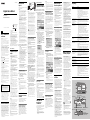 1
1
-
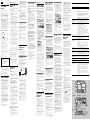 2
2
Sony ICD-SX20 Instrucciones de operación
- Categoría
- Reproductores MP3 / MP4
- Tipo
- Instrucciones de operación
en otros idiomas
- français: Sony ICD-SX20 Mode d'emploi
Artículos relacionados
-
Sony ICD-P210 Instrucciones de operación
-
Sony ICD SX88 El manual del propietario
-
Sony ICD-R100PC Instrucciones de operación
-
Sony ICD-MS515 Instrucciones de operación
-
Sony ICD-SX750 El manual del propietario
-
Sony ICD-SX700 Manual de usuario
-
Sony ICD-SX700 El manual del propietario
-
Sony ICD-PX720 Manual de usuario
-
Sony MSAC-US20 Operating Instructions Manual